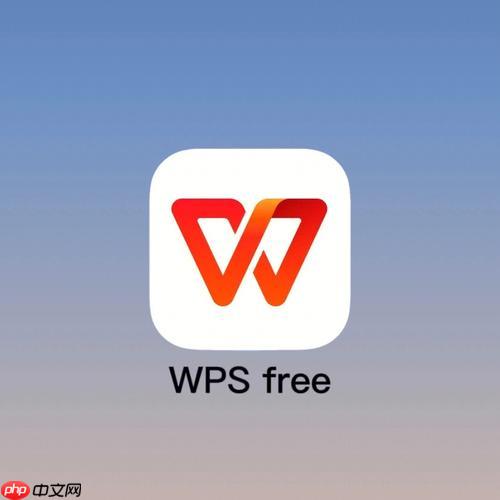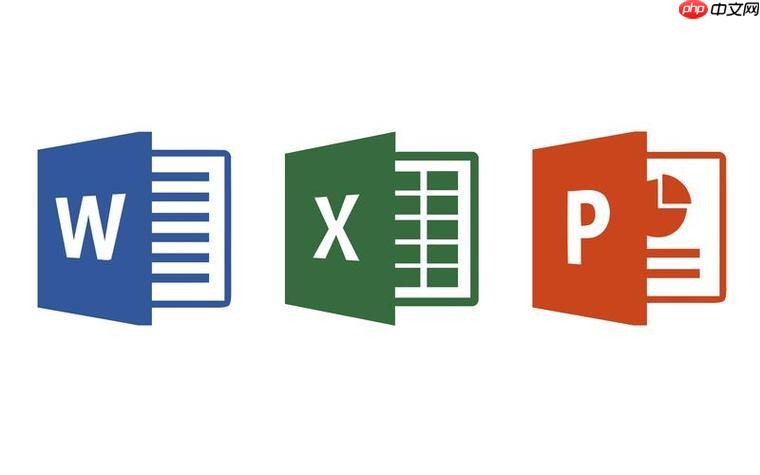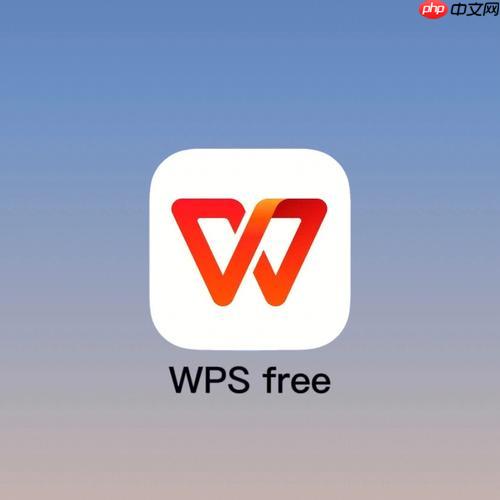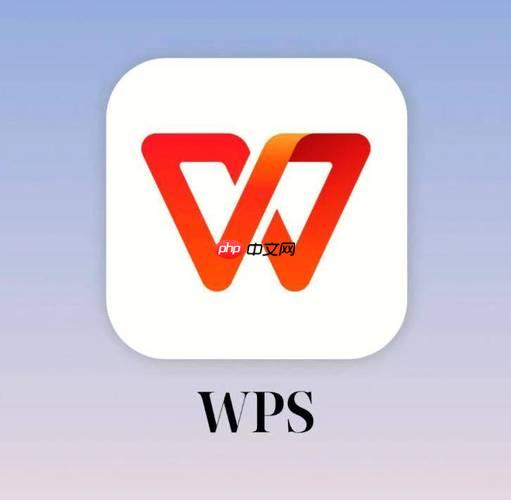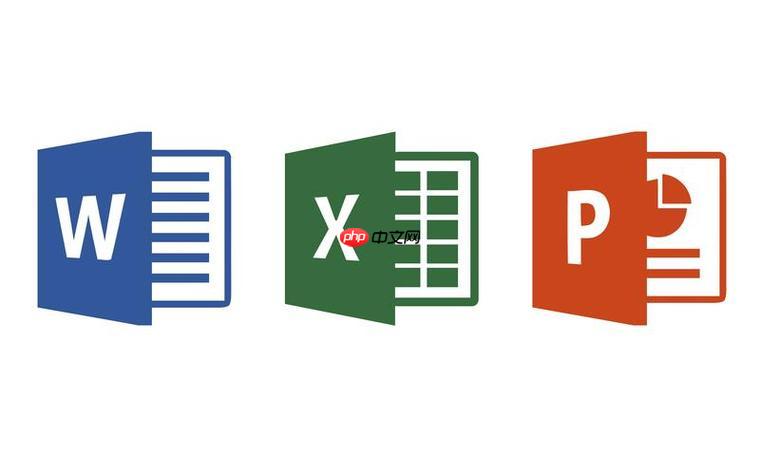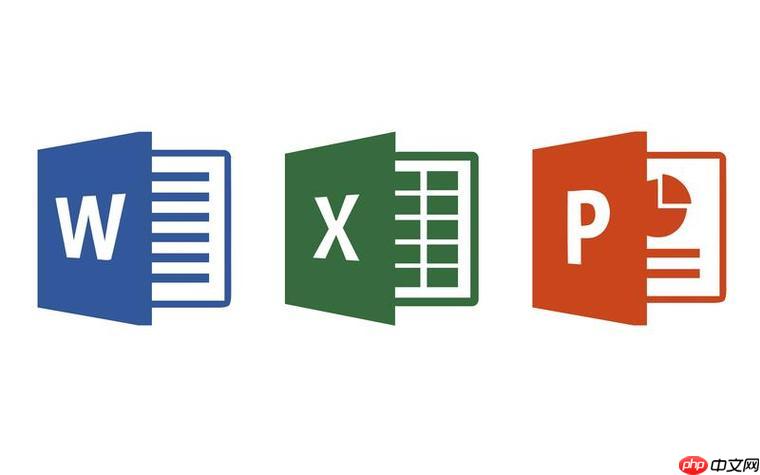怎样在Word中插入页眉页脚_Word页眉页脚编辑教程
在word中添加页眉页脚的步骤如下:1 打开文档并双击页面顶端或底端进入编辑模式;2 选择插入
在word中添加页眉页脚的步骤如下:1. 打开文档并双击页面顶端或底端进入编辑模式;2. 选择插入选项卡中的页眉或页脚样式,或自定义编辑;3. 输入内容如标题、页码、日期等;4. 设置字体、颜色等格式以美化显示;5. 插入页码时可通过页眉和页脚工具选择样式与位置;6. 完成后双击正文或点击关闭按钮退出编辑。若需奇偶页不同,可在页眉和页脚工具中勾选“奇偶页不同”分别设置;删除页眉页脚可选中内容按delete键或使用插入菜单中的删除功能;如需首页无页眉页脚,则勾选“首页不同”并删除首页内容即可。

其实,在Word里添加页眉页脚并不难,它就像给文章穿上一件得体的外衣,让内容更有条理。下面就来一步步说说怎么操作。

解决方案
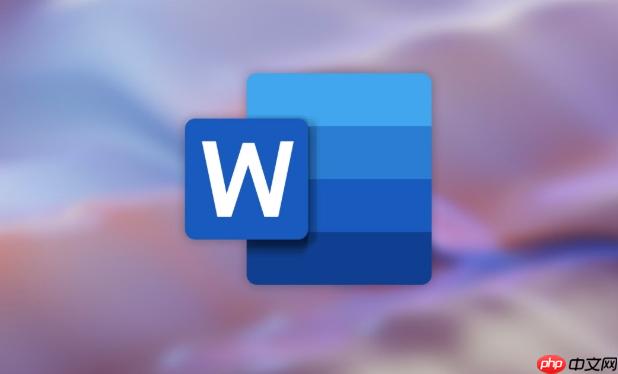 打开Word文档: 找到你要编辑的Word文档,双击打开。进入页眉或页脚区域:方法一: 双击文档顶端(页眉区域)或底端(页脚区域)。你会发现光标会跳到那里,并且周围出现虚线框,表示你已经进入了页眉或页脚编辑模式。方法二: 点击菜单栏的“插入”选项卡,在“页眉和页脚”组中,选择“页眉”或“页脚”,然后选择你想要的样式。Word会提供一些预设的样式,你可以直接使用,也可以选择“编辑页眉”或“编辑页脚”来自定义。输入内容: 在页眉或页脚区域输入你想要添加的内容,比如文档标题、作者、页码、日期等等。设置格式: 选中你输入的内容,然后使用Word提供的字体、字号、颜色等格式工具进行调整,让页眉页脚看起来更美观。插入页码: 如果你想在页眉或页脚中插入页码,可以点击“页眉和页脚工具”选项卡(当你进入页眉或页脚编辑模式时,这个选项卡会自动出现),在“页眉和页脚”组中,选择“页码”,然后选择你想要的页码样式和位置。退出页眉或页脚编辑模式: 双击文档正文区域,或者点击“页眉和页脚工具”选项卡中的“关闭页眉和页脚”按钮。
打开Word文档: 找到你要编辑的Word文档,双击打开。进入页眉或页脚区域:方法一: 双击文档顶端(页眉区域)或底端(页脚区域)。你会发现光标会跳到那里,并且周围出现虚线框,表示你已经进入了页眉或页脚编辑模式。方法二: 点击菜单栏的“插入”选项卡,在“页眉和页脚”组中,选择“页眉”或“页脚”,然后选择你想要的样式。Word会提供一些预设的样式,你可以直接使用,也可以选择“编辑页眉”或“编辑页脚”来自定义。输入内容: 在页眉或页脚区域输入你想要添加的内容,比如文档标题、作者、页码、日期等等。设置格式: 选中你输入的内容,然后使用Word提供的字体、字号、颜色等格式工具进行调整,让页眉页脚看起来更美观。插入页码: 如果你想在页眉或页脚中插入页码,可以点击“页眉和页脚工具”选项卡(当你进入页眉或页脚编辑模式时,这个选项卡会自动出现),在“页眉和页脚”组中,选择“页码”,然后选择你想要的页码样式和位置。退出页眉或页脚编辑模式: 双击文档正文区域,或者点击“页眉和页脚工具”选项卡中的“关闭页眉和页脚”按钮。如何让奇偶页的页眉页脚不同?
有时候,我们希望奇数页和偶数页的页眉页脚显示不同的内容,比如奇数页显示章节标题,偶数页显示文档标题。实现这个功能也很简单:
进入页眉或页脚编辑模式(方法同上)。在“页眉和页脚工具”选项卡中,勾选“奇偶页不同”复选框。现在,你可以分别编辑奇数页和偶数页的页眉页脚了。注意,你需要在每一节的起始页都进行设置。怎样在Word中删除页眉页脚?
不想要页眉页脚了?删除它们也很容易:
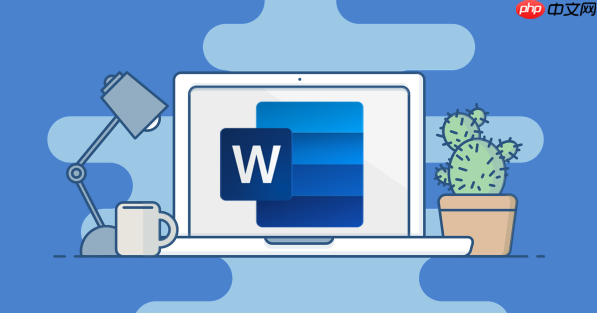 进入页眉或页脚编辑模式(方法同上)。选中页眉或页脚区域的所有内容,然后按“Delete”键删除。退出页眉或页脚编辑模式。
进入页眉或页脚编辑模式(方法同上)。选中页眉或页脚区域的所有内容,然后按“Delete”键删除。退出页眉或页脚编辑模式。另一种方法是:
点击菜单栏的“插入”选项卡,在“页眉和页脚”组中,选择“页眉”或“页脚”,然后选择“删除页眉”或“删除页脚”。如何让Word文档首页没有页眉页脚?
有时候,我们希望文档的首页不显示页眉页脚,比如封面页。可以这样做:
进入页眉或页脚编辑模式(方法同上)。在“页眉和页脚工具”选项卡中,勾选“首页不同”复选框。现在,你可以单独编辑首页的页眉页脚了。如果你不想让首页显示页眉页脚,直接删除首页页眉页脚区域的内容即可。需要注意的是,如果你的文档分节了,你需要对每一节都进行设置,才能达到你想要的效果。 还有,使用预设的页眉页脚样式可能更省事,但自定义能让你更灵活地控制最终呈现的效果。
菜鸟下载发布此文仅为传递信息,不代表菜鸟下载认同其观点或证实其描述。
相关文章
更多>>热门游戏
更多>>热点资讯
更多>>热门排行
更多>>- 奇迹风暴排行榜下载大全-2023最好玩的奇迹风暴前十名推荐
- 地藏诛魔最新排行榜-地藏诛魔手游免费版下载-地藏诛魔免费破解版下载
- 荣耀传世游戏排行-荣耀传世所有版本-荣耀传世游戏合集
- 类似王者战刃的游戏排行榜_有哪些类似王者战刃的游戏
- 类似奇迹英雄的游戏排行榜_有哪些类似奇迹英雄的游戏
- 类似我是英雄的手游排行榜下载-有哪些好玩的类似我是英雄的手机游戏排行榜
- 风掠大秦系列版本排行-风掠大秦系列游戏有哪些版本-风掠大秦系列游戏破解版
- 沉睡传奇游戏版本排行榜-沉睡传奇游戏合集-2023沉睡传奇游戏版本推荐
- 影之传说游戏排行-影之传说所有版本-影之传说游戏合集
- 类似苍月传说的手游排行榜下载-有哪些好玩的类似苍月传说的手机游戏排行榜
- 聚缘神途游戏版本排行榜-聚缘神途游戏合集-2023聚缘神途游戏版本推荐
- 暴走屠龙题材手游排行榜下载-有哪些好玩的暴走屠龙题材手机游戏推荐